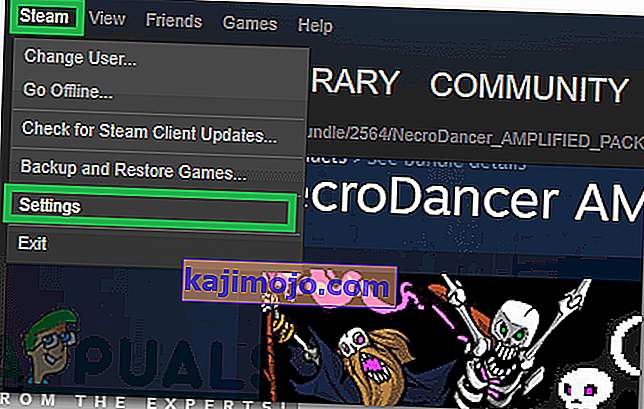Atnaujinę „Steam“ vartotojai gali patirti, kad „Steam“ žaidimų naršyklė ar parduotuvė neveikia tinkamai arba trūksta pagrindinių elementų. Tam gali būti kelios priežastys, pvz., Interneto ryšys gali būti lėtas arba gali kilti problemų dėl HTML talpyklos. Vienas efektyvių būdų yra ištrinti „Steam“ ir dar kartą įdiegti iš naujo. Tačiau prieš griebdamiesi daugiau techninių ir varginančių metodų, pabandysime išspręsti mažesnes problemas.
Pataisykite sugadintus sistemos failus
Atsisiųskite ir paleiskite „Restoro“, kad iš čia ieškotumėte sugadintų failų , jei failai yra sugadinti ir jų trūksta, tada patikrinkite, ar jis išsprendžia problemą, jei ne, tęskite toliau išvardytus sprendimus.
1 sprendimas: HTML talpyklos išvalymas
Dažniausia lėtos žaidimų naršyklės priežastis yra HTML talpykla. Iš esmės turėtumėte jį išvalyti kartą per 2 ar 3 savaites, kad tai neprieštarautų jūsų naršyklei.
- Išeikite iš „Steam“ kliento.
- Paspauskite „Win + R“ mygtuką. Tai turėtų iššokti „ Run“
- Dialogo lange įveskite „ kontrolė “. Tai turėtų parodyti valdymo skydelį priešais jus.
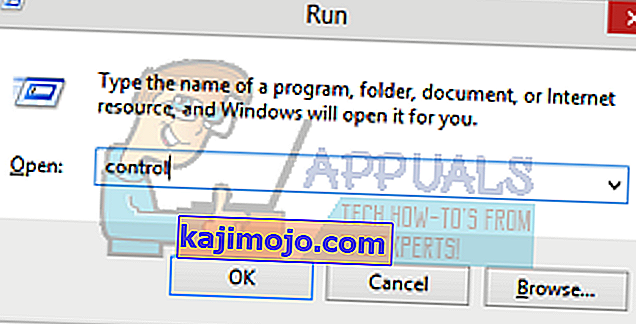
- Valdymo skydelyje viršutiniame dešiniajame kampe esančiame dialogo lange ieškokite „ Aplanko parinktys “.
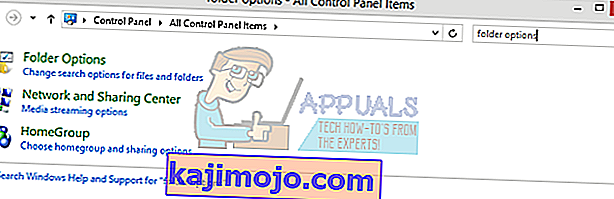
- Spustelėkite „ Aplanko parinktys “, kuri grįžo į paiešką. Tada spustelėkite skirtuką „ Peržiūrėti “ ir čia patikrinsite eilutę, kurioje sakoma „ Rodyti paslėptus failus, aplankus ir diskus “. Pažymėkite, pritaikykite pakeitimus ir uždarykite langą.
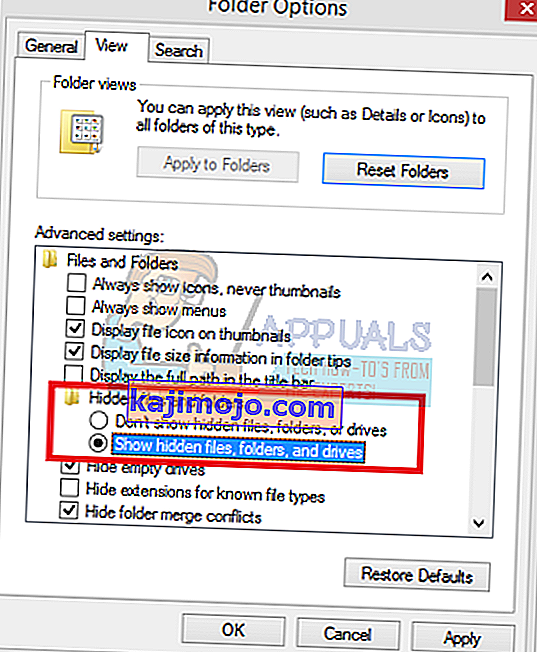
- Dar kartą paspauskite mygtuką „Win + R“. Tai turėtų iššokti „Run“ programą.
- Dialogo lange parašykite „ C: \ Users \\ AppData \ Local \ Steam \ htmlcache “. Čia yra jūsų „Windows“ paskyros vartotojo vardas.
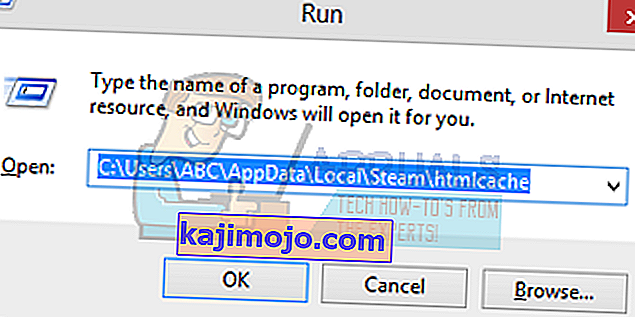
Jei nežinote savo „Windows“ paskyros vartotojo vardo, galite naršyti iki failo vietos atidarydami „Windows File Explorer“.
Atidarykite savo C diską ir ieškokite aplanko pavadinimu „ Vartotojai “.
Vėliau pamatysite langą, kuriame bus visi vartotojai, kurie naudojasi šiuo kompiuteriu. Spustelėkite savo vartotojo vardą ir eikite į priekį, kad rastumėte aplanką pavadinimu „ AppData “. Čia rasite aplanką pavadinimu „ Vietinis “. Suraskite jame aplanką pavadinimu „ Steam “. Galiausiai pamatysite aplanką pavadinimu „ htmlcache “.
Kai būsite talpyklos aplanke, pasirinkite visus elementus ir juos ištrinkite.
- Baigę trynimą, dar kartą paspauskite „Win + R“ mygtuką, kad pasirodytų programa „Vykdyti“.
- Dialogo lange įveskite „ steam: // flushconfig “.
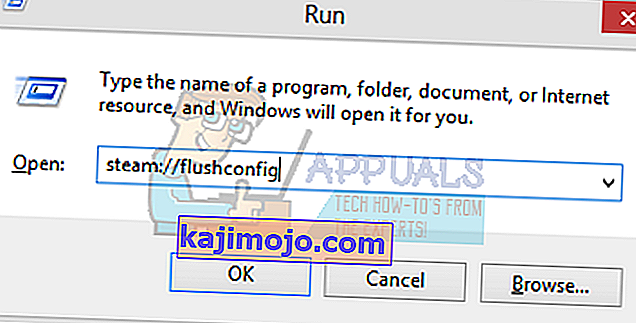
- Paspaudus „ Gerai “, pasirodys langas, patvirtinantis jūsų veiksmą. Atkreipkite dėmesį, kad išvalius talpyklą, „Steam“ paragins jus iš naujo prisijungti naudodamas savo kredencialus. Šį veiksmą atlikite tik tuo atveju, jei turite savo „Steam“ vartotojo vardą ir slaptažodį.
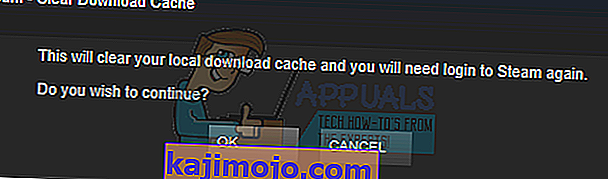
- Paleiskite „Steam“ naudodami klientą ir, tikiuosi, žaidimų naršyklė ir parduotuvė veiks kaip tikėtasi.
2 sprendimas: „Steam“ nuorodoje pridėkite „–no-cef-sandbox“
Šis metodas apima nuorodos sukūrimą „Steam“ kataloge ir jo pervadinimą. Atlikite toliau nurodytus veiksmus ir nepamirškite parašyti tikslaus nurodyto adreso.
- Savo garų aplanke sukurkite garų nuorodą .
Numatytoji jūsų „steam“ aplanko vieta turėtų būti „ C: \ Program Files (x86) \ Steam “.
Paspauskite „Win + R“ mygtuką. Tai turėtų iššokti „Run“ programą.
Dialogo lange parašykite „C: \ Program Files (x86) \ Steam“.
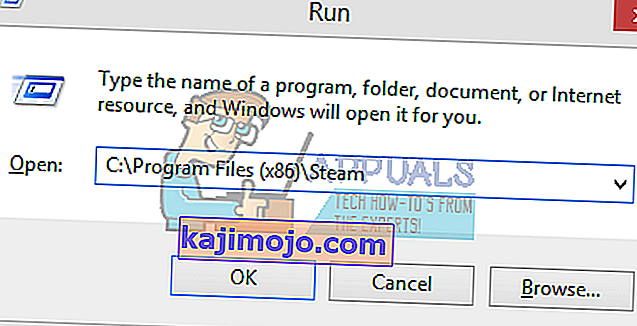
Arba, jei „Steam“ įdiegėte kitame kataloge, galite naršyti tame kataloge ir jums bus gera eiti.

- Dabar norėdami įsitikinti, kad numatytam „Steam.exe“ failui nenutiks nieko blogo, padarysime jūsų steam.exe failo nuorodą ir įklijuosime ją į „steam“ aplanką. Tai turėtų atrodyti maždaug taip:
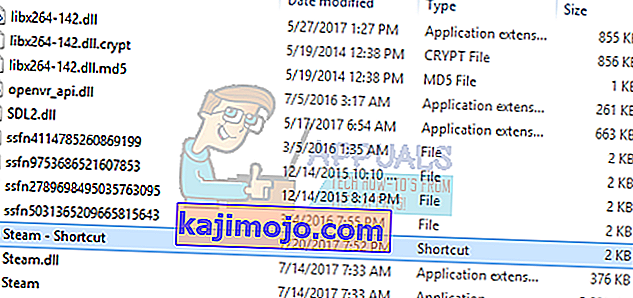
- Dabar, kai sukonfigūravote nuorodą, dešiniuoju pelės mygtuku spustelėkite ją, eikite į ypatybes ir pamatysite tai.
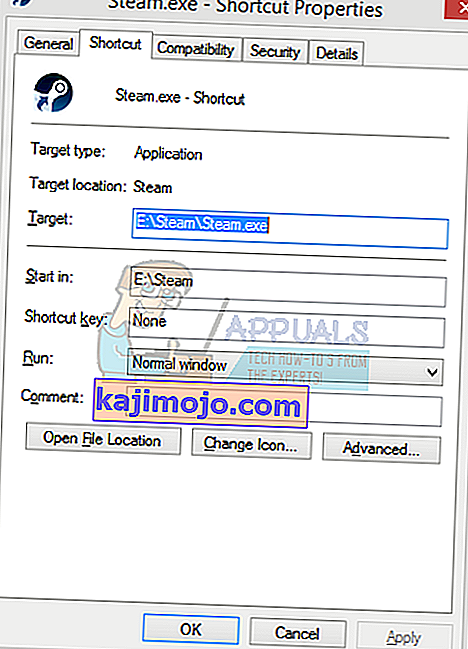
- Tiksliniame teksto laukelyje pridėkite:
-no-cef-sandbox
Iki failo kelio pabaigos
Taigi tai tampa:
"C: \ Program Files (x86) \ Steam \ Steam.exe" -no-cef-sandbox
Kelias gali būti kitoks, jei turite kitą vietą, kurioje įdiegta „Steam“.
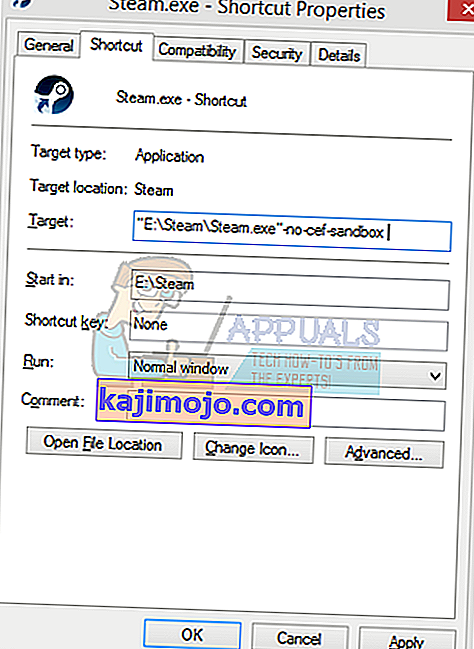
- Paspauskite Gerai, kad išsaugotumėte ypatybes ir paleistumėte ką tik sukurtą nuorodą.
Jei tinkamai atlikote visus veiksmus, dabar turėtumėte turėti dvi „Steam“ programas, kurias galima naudoti norint pasiekti „Steam“. Vienas iš jų bus tinkamas šiam tikslui, o jūsų originalus garo failas liks nepakitęs.
3 sprendimas: „Steam“ žiniatinklio naršyklės talpyklos ištrynimas
Gali būti, kad garo žiniatinklio naršyklės talpykla buvo sugadinta. Jei sugadinta žiniatinklio naršyklės talpykla, parduotuvė gali būti netinkamai įkelta. Todėl šiame žingsnyje mes ištrinsime talpyklą iš žiniatinklio naršyklės, kurią naudoja „steam“. Už tai:
- Atidarykite garą ir viršuje kairėje spustelėkite skirtuką „ Steam “.
- Sąraše spustelėkite parinktį „ Nustatymai “.
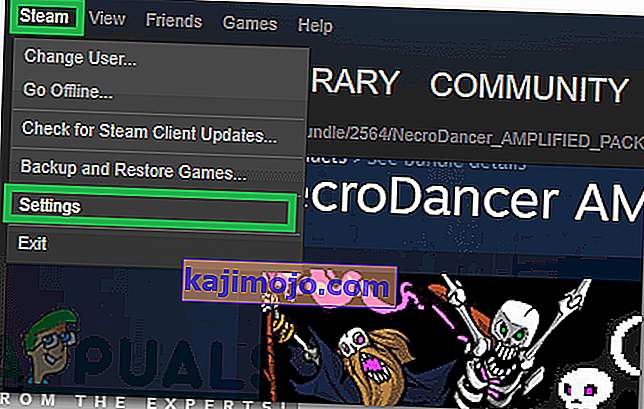
- Spauskite ant " interneto naršyklės " parinktį kairiajame langelyje.
- Spustelėkite parinktis „ Ištrinti žiniatinklio naršyklės talpyklą “ ir „ Ištrinti žiniatinklio naršyklės slapukus “.

- Iš naujo paleiskite „ Steam“ ir patikrinkite , ar problema išlieka.
3 sprendimas: iš naujo įdiekite „Steam“ ištrynę jo failus
Prieš pradėdami šį sprendimą, uždarykite visas „Steam“ programas. Atminkite, kad tai neištrins jūsų žaidimo duomenų.
- Paleiskite „ Task Manager “ paspausdami ⊞ Win + R mygtuką. Tai turėtų iššokti „Run“
Dialogo lange parašykite „ taskmgr “. Tai turėtų atverti užduočių tvarkyklę.
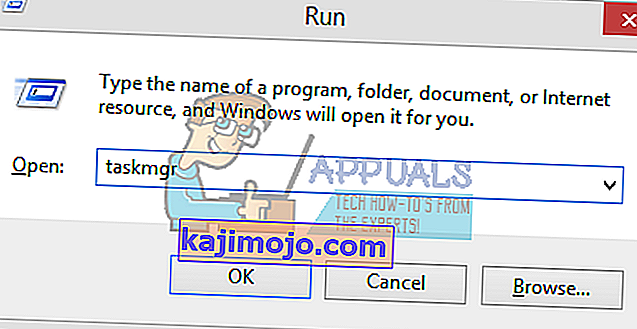
- Užbaikite visus su „Steam“ susijusius procesus nuo „ Steam Client Bootstrapper “ proceso.
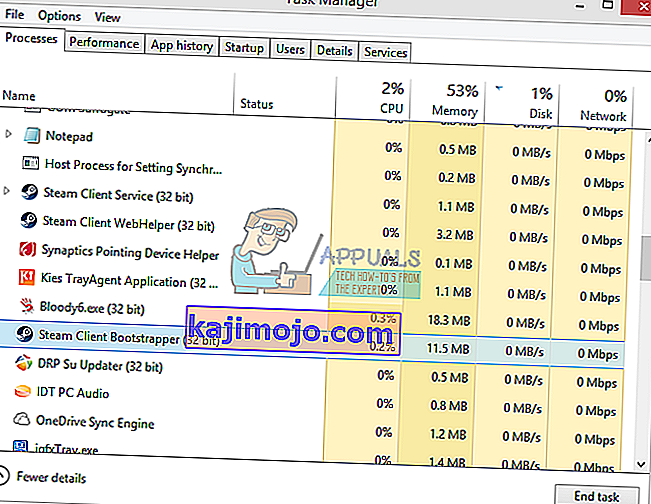
- Paspauskite „Win + R“ mygtuką.
Dialogo lange parašykite „ C: \ Program Files (x86) \ Steam “.
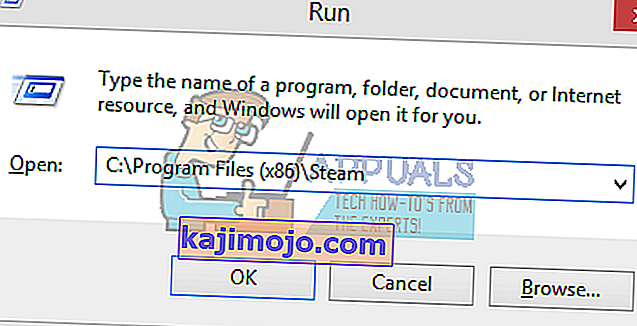
Arba, jei „Steam“ įdiegėte kitame kataloge, galite naršyti tame kataloge ir jums bus gera eiti.

- Raskite šiuos failus ir aplankus:
- „Steamapps“ aplankas (čia yra visi jūsų žaidimai)
- „Userdata“ aplankas (čia išsaugoma žaidimų eiga)
- „Skins“ aplankas (čia yra jūsų garo odos)
- „Steam.exe“ programa (tai „Steam“ paleidimo priemonė)
- Ssfn failai Jų gali būti daugiau nei vienas, o kiekviename iš jų gali būti skaičius priešais (laikykite jį, kad nereikėtų laukti 7 dienų, kol prekybos atvėsta).
- Ištrinkite visus kitus failus, išskyrus tuos, kurie paminėti anksčiau, ir paleiskite garą iš paleidimo priemonės. „Steam“ atsisiųs kai kuriuos failus ir atnaujins save. Baigę diegti, paragins jus įvesti savo kredencialus. Jums sėkmingai prisijungus, žaidimų naršyklė veiks kaip tikėtasi.